Hinweis
Für den Zugriff auf diese Seite ist eine Autorisierung erforderlich. Sie können versuchen, sich anzumelden oder das Verzeichnis zu wechseln.
Für den Zugriff auf diese Seite ist eine Autorisierung erforderlich. Sie können versuchen, das Verzeichnis zu wechseln.
Sie können eine Pushbenachrichtigung aus einer App an eine andere App oder an die gleiche App senden. In Canvas-Apps können Sie Benachrichtigungen über den Connector Power Apps-Benachrichtigung senden.
In diesem Artikel wird die für Benachrichtigungen verwendete Beispiel-App aus der Standard-App-Vorlage Fallverwaltung erstellt.
Hinweis
Bevor Sie beginnen, erstellen Sie Push-Benachrichtigungen für die mobile Power Apps-App. Weitere Informationen: Push-Benachrichtigungen für die mobile Power Apps-App erstellen.
Öffnen Sie Power Apps, gehen zur App, an die Pushbenachrichtigungen gesendet werden sollen.
Kopieren Sie die App-ID. Weitere Informationen: Eine App-ID abrufen.
Wählen Sie im linken Bereich Daten - Verbindungen.
Bearbeiten Sie die App. Weitere Informationen: Eine App bearbeiten
Wählen Sie Ansicht - Datenquellen aus.
Wählen Sie Datenquelle hinzufügen.
Wählen Sie Neue Verbindung aus.
Wählen Sie Power Apps-Benachrichtigung aus.
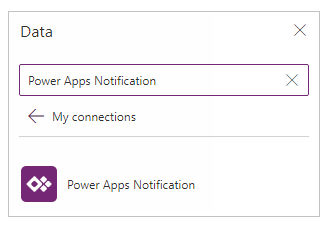
Fügen Sie die App-ID ein, die im vorherigen Schritt kopiert wurde.
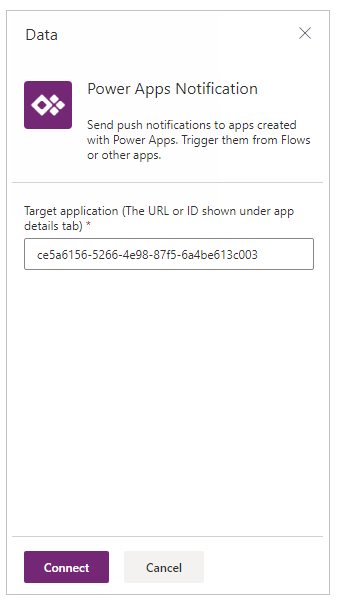
Wählen Sie Verbinden aus.
Fügen Sie die Push-Benachrichtigungsverbindung mithilfe ähnlicher Schritte der Trigger-App hinzu.
In unserem Beispiel verwenden wir die gleiche App wie die Trigger-App. Der Benutzer, der den Fall erneut zuweist, löst auch eine Pushbenachrichtigung an den neuen Besitzer des Falls aus.
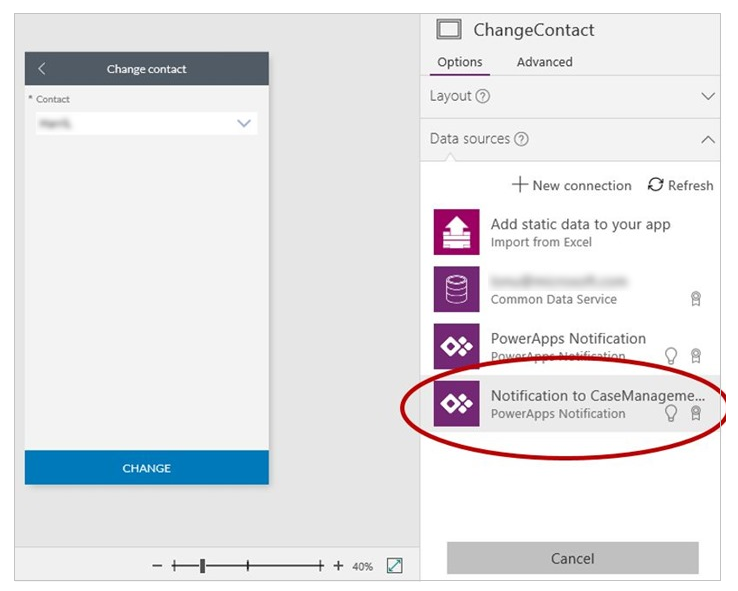
Rufen Sie in der Pushbenachrichtiungsverbindung die SendPushNotification-Methode auf.
In unserem Beispiel wird diese Benachrichtigung mit der OnSuccess-Eigenschaft in einem Formular ausgelöst.
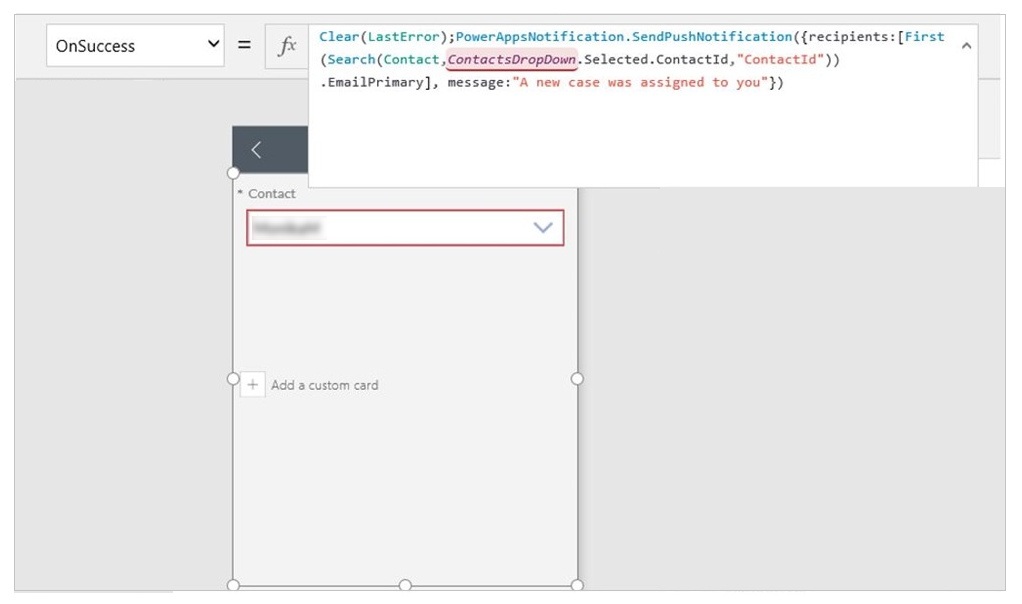
Syntax
| Name | Beschreibung |
|---|---|
| SendPushNotification | Sendet eine Pushbenachrichtigung an die App, die in den Verbindungseinstellungen für die Benachrichtigung angegeben wurde. |
Parameter
| Name | Typ | Beschreibung |
|---|---|---|
| Empfänger | Zeichenfolgenarray, erforderlich | Liste mit:
|
| message | Zeichenfolge, erforderlich | Nachrichtentext für die Pushbenachrichtigung. |
| openApp | Boolesch, optional | Gibt an, ob die App geöffnet wird, wenn der Benutzer auf die Pushbenachrichtigung tippt. |
| Parameter | Optionale Parameter | Schlüsselwertparameter, die mit der Benachrichtigung übergeben werden. Diese können in der App weiterverarbeitet werden, um eine bestimmte Seite zu öffnen und einen bestimmten Zustand zu laden. |
Beispielformeln
Senden einer einfachen Benachrichtigung
PowerAppsNotification.SendPushNotification(
{
recipients: ["f60ccf6f-7579-4f92-967c-2920473c966b", "72f988bf-86f1-41af-91ab-2d7cd011db47"],
message: "A new case was assigned to you."
}
)
Senden einer Benachrichtigung, die eine App öffnet und bestimmte Parameter übergibt.
PowerAppsNotification.SendPushNotification(
{
recipients: ["email1@contoso.com", "email2@contoso.com"],
message: "message in the notification toast",
params: Table({key:"notificationKey", value:"The value for notificationKey"}),
openApp: true
}
)
Siehe auch
- Push-Benachrichtigungen für die mobile Power Apps-App erstellen
- Power Apps-Benachrichtigungsreferenz
Hinweis
Können Sie uns Ihre Präferenzen für die Dokumentationssprache mitteilen? Nehmen Sie an einer kurzen Umfrage teil. (Beachten Sie, dass diese Umfrage auf Englisch ist.)
Die Umfrage dauert etwa sieben Minuten. Es werden keine personenbezogenen Daten erhoben. (Datenschutzbestimmungen).